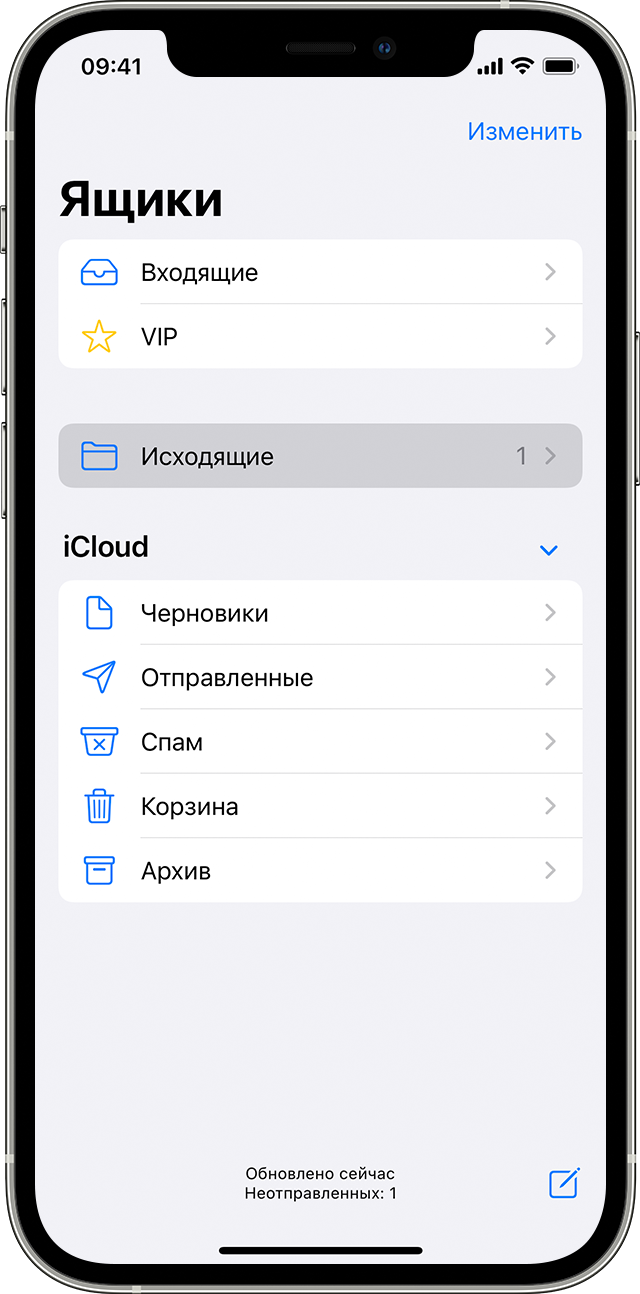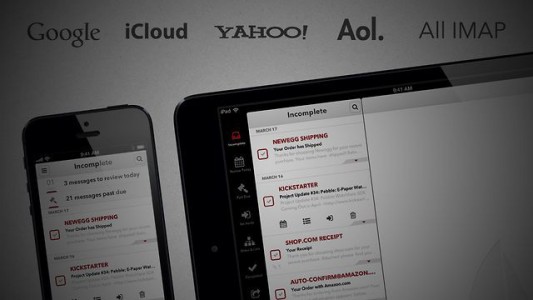- Исправлено: imap.gmail.com не отвечает на iPhone / iPad —
- Почему IMAP.Gmail.com не отвечает?
- Решение 1. Принудительный выход из приложения
- Решение 2. Отправка электронной почты на свой аккаунт
- Решение 3: Обновление ОС / почтового клиента
- Решение 4. Проверка интернет-соединения
- Решение 5. Удаление учетной записи и добавление ее снова
- Не получается отправить электронную почту на iPhone, iPad или iPod touch
- Подготовка
- Проверка неотправленных сообщений электронной почты в папке «Исходящие»
- Проверка адреса электронной почты и пароля
- Обращение к поставщику услуг электронной почты или системному администратору
- Удаление учетной записи электронной почты и повторная настройка
- Imap mail ru не отвечает iphone
- Ответы (8)
Исправлено: imap.gmail.com не отвечает на iPhone / iPad —
IMAP — это прежде всего протокол, который используется для чтения сообщений из вашей Google Gmail в других почтовых клиентах, таких как Outlook, Apple Mail и т. Д. Используя протокол IMAP, вы можете использовать свою учетную запись на нескольких устройствах, чтобы они также синхронизировались в режиме реального времени. ,
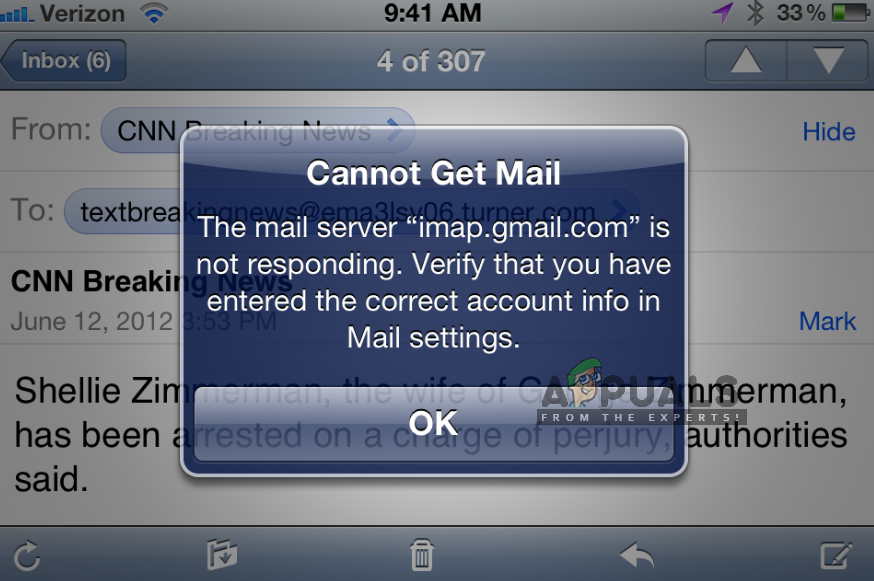
IMAP в Gmail довольно изящен и отлично работает на нескольких платформах. Он известен как один из лучших, но, несмотря на это, в iDevices часто появляется несколько сообщений об ошибке «imap.gmail.com не отвечает». Эта проблема возникает промежуточно, а иногда, в больших масштабах, например, недавно у Google возникла проблема, когда тысячи пользователей временно получали сообщение об ошибке. В этой статье мы рассмотрим все причины возникновения этой проблемы и способы ее решения.
Почему IMAP.Gmail.com не отвечает?
Это сообщение об ошибке чаще всего встречается на мобильных устройствах, таких как iPhone. Эти сообщения об ошибках также присутствуют в Desktop, но частота очень низкая. Мы проанализировали многочисленные пользовательские отчеты и после детального анализа составили список причин, по которым эта проблема возникает.
- Приложение в состоянии ошибки: Мобильное приложение может находиться в состоянии ошибки с сетевым интерфейсом. В этом случае работает быстрое обновление приложений.
- Отключенный SSL: SSL является очень важным компонентом безопасности, без которого многие сетевые подключения отказываются работать. IMAP Gmail является одним из них и не работает, если SSL отключен (в некоторых случаях).
- Электронная почта в состоянии ошибки: Письмо, которое вы добавили в свою учетную запись электронной почты, имеет несколько компонентов и конфигураций. Существует вероятность того, что файлы конфигурации находятся в состоянии ошибки и не работают должным образом. Повторное добавление адреса электронной почты решит проблему в этом случае.
- Устаревшее приложение: Многие крупные дистрибьюторы программного обеспечения (Apple, BlackBerry и т. Д.) Быстро срочно выпустили обновление, которое исправило эту проблему, когда она возникла в массовом масштабе. Если вы не обновили свое приложение, рекомендуется сделать это.
- Ошибка сети: Если ваша сеть ограничена, приложение не сможет обмениваться данными с нужными серверами.
- Возмущение сервера: Если действительно существует проблема с серверами Google на серверной стороне, вы ничего не можете сделать, кроме как дождаться ее выхода. Когда серверы будут исправлены, ваш почтовый клиент автоматически начнет работать.
Прежде чем начать с решениями, важно отметить, что у вас должно быть открыть а также активный интернет-соединение. Сетевое соединение с ограниченным доступом (у которого есть прокси-серверы и т. Д.) Может препятствовать соединению между вашим клиентом и серверами Gmail.
Решение 1. Принудительный выход из приложения
Первое, что вы должны попробовать, это принудительно выйти из приложения. Всякий раз, когда приложение работает (даже в фоновом режиме), есть несколько сохраненных переменных, которые используются им. Если какой-либо из них будет поврежден или некоторые из модулей приложения перейдут в состояние ошибки, приложение вызовет несколько странных проблем, таких как обсуждаемое сообщение об ошибке.
Если вы используете мобильное приложение, убедитесь, что вы правильно закрыли приложение (удалив его и из последних приложений). Если вы находитесь на компьютере, выйдите из приложения, а затем завершите задачу, перейдя к диспетчеру задач. После принудительного закрытия приложения снова откройте приложение и проверьте, решена ли проблема.
Решение 2. Отправка электронной почты на свой аккаунт
Еще один обходной путь, который оказался очень полезным, — это написать по электронной почте (свою учетную запись). Что это делает, так это дергает вашу учетную запись электронной почты и заставляет ее запускать и запускать свои модули. Это может решить проблему, с которой вы не отвечаете.
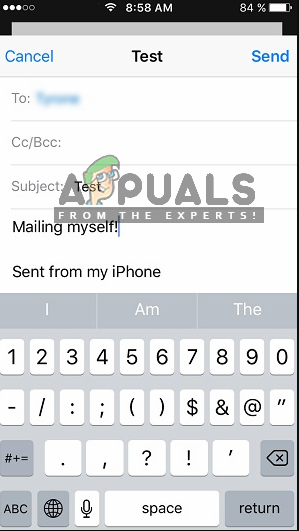
Просто перейдите к своему родному приложению электронной почты (откуда вы получаете эту ошибку), наберите письмо на свой адрес электронной почты и отправьте его. Подождите несколько секунд, пока освежающий ваш входящие. Получив письмо, обновите свой аккаунт и посмотрите, решена ли проблема навсегда.
Решение 3: Обновление ОС / почтового клиента
Как мы упоминали ранее, также было несколько случаев, когда в прошлом почтовый клиент сам находился в состоянии ошибки и не мог достичь IMAP-серверов Google. Чтобы исправить эту проблему, вы должны обновить операционную систему до последней сборки. Это особенно актуально для пользователей Apple, где Apple выпустила специальное обновление для решения проблем почтового клиента.
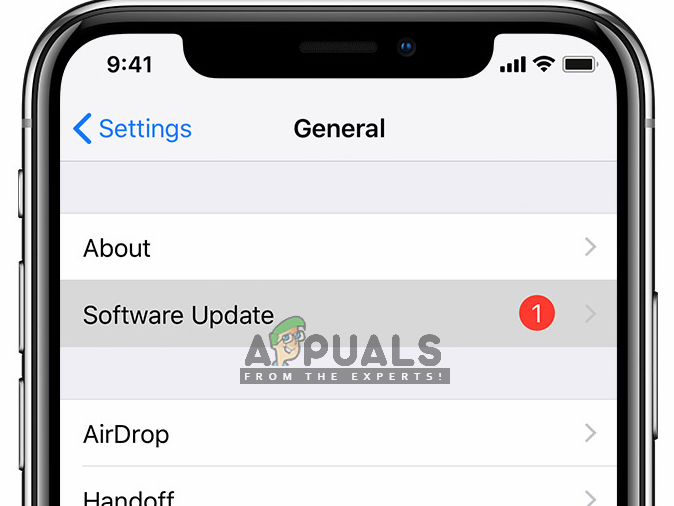
Если вы используете какой-либо другой клиент, убедитесь, что вы обновили его до последней версии. После обновления полностью перезапустите клиент / устройство и после повторного подключения к правильной сети попробуйте снова синхронизировать свою электронную почту и проверьте, решена ли проблема.
Решение 4. Проверка интернет-соединения
Мы также сталкивались с несколькими случаями, когда из-за плохого подключения к Интернету происходила ошибка. Есть несколько случаев, когда интернет-соединение имеет несколько ограничений, из-за которых оно не работает. Вам следует попробуйте переключиться на вашу сеть передачи данных (сотовая сеть) и посмотреть, если проблема все еще присутствует в этом случае.
Если проблема отсутствует, это означает, что сеть, которую вы использовали, не работала должным образом. Следовательно, вы должны рассмотреть возможность его изменения. Если imap.gmail.com по-прежнему не отвечает в новом подключении, это, вероятно, означает, что существует другая проблема. Вы можете принять другие решения, чтобы решить эту проблему.
Замечания: Убедитесь, что вы не используете интернет-соединение, связанное с использованием прокси-серверов.
Решение 5. Удаление учетной записи и добавление ее снова
Наиболее распространенное исправление для этого сообщения об ошибке — полностью удалить учетную запись, а затем попробуйте добавить ее снова. После этого учетная запись удаляется с вашего устройства вместе со всеми настройками и настройками. Поэтому, когда вы снова вводите свой адрес электронной почты, все конфигурации создаются с нуля, и если бы возникла проблема, она была бы решена.
В этой статье мы покажем вам, как удалить учетную запись электронной почты из ваших iPhone. Вы можете повторить шаги в вашем Android или других устройствах.
- Открой настройки в вашем устройстве iPhone и нажмите на почта. Теперь на следующей странице под заголовком Счета, Вы увидите все перечисленные здесь учетные записи вместе со всеми деталями. Выбрать ваша учетная запись Gmail, которая вызывает у вас проблему.

- Теперь перейдите к низ страницы и выберите Удалить этот аккаунт.
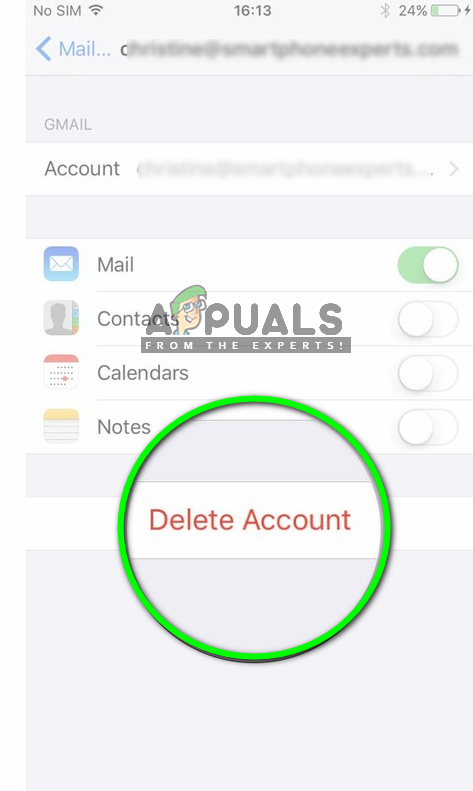
- Теперь учетная запись будет удалена. Теперь вернитесь к настройки а потом почта. Здесь под названием Счета, вы увидите кнопку Добавить аккаунт. Нажмите на нее и введите все свои учетные данные.
- Теперь попробуйте получить доступ к своей учетной записи Gmail и посмотрите, решена ли проблема.
Источник
Не получается отправить электронную почту на iPhone, iPad или iPod touch
Если вы не можете отправить электронное письмо из приложения «Почта» на iPhone, iPad или iPod touch, попробуйте выполнить следующие шаги.
Подготовка
Необходимо учесть несколько условий.
- При выполнении резервного копирования iOS или iPadOS в iCloud или iTunes сохраняются настройки вашей почты, но не сами сообщения. При удалении или изменении настроек учетной записи электронной почты на устройстве ранее загруженные сообщения могут быть удалены.
- Убедитесь, что устройство подключено к Интернету.
- Узнайте у своего поставщика услуг электронной почты, не произошло ли сбоя в работе.
- Узнайте, что делать, если вы не можете получить доступ к своей электронной почте или у вас не получается отправить и получить электронную почту с использованием адреса @icloud.com.
Проверка неотправленных сообщений электронной почты в папке «Исходящие»
Уведомление о том, что сообщение электронной почты не отправлено, означает, что это сообщение помещено в папку «Исходящие». Проверьте папку «Исходящие» и попробуйте отправить письмо еще раз, выполнив следующие действия.
- В приложении «Почта» перейдите к списку почтовых ящиков.
- Нажмите «Исходящие». Если папка «Исходящие» отсутствует, значит, сообщение электронной почты отправлено.
- Нажмите нужное сообщение электронной почты в папке «Исходящие». Убедитесь, что адрес электронной почты получателя указан верно.
- Нажмите «Отправить».
Проверка адреса электронной почты и пароля
Если приложение «Почта» запрашивает пароль для учетной записи электронной почты, убедитесь, что он указан верно. Чтобы проверить адрес электронной почты и пароль, войдите в систему на веб-сайте поставщика услуг электронной почты.
Если сообщение о неверном имени пользователя или пароле появится снова, обратитесь к поставщику услуг электронной почты или системному администратору.
Обращение к поставщику услуг электронной почты или системному администратору
- Обратитесь к поставщику услуг электронной почты или перейдите на веб-страницу состояния его системы, чтобы проверить, работает ли служба электронной почты.
- Узнайте у поставщика услуг электронной почты или системного администратора, включены ли для вашей учетной записи электронной почты функции безопасности или ограничения, например двухэтапная проверка. Чтобы можно было отправлять и получать сообщения электронной почты на вашем устройстве, может потребоваться специальный пароль или запрос авторизации у поставщика услуг электронной почты.
- Проверьте правильность настроек учетной записи электронной почты, обратившись к поставщику услуг электронной почты или системному администратору.
Удаление учетной записи электронной почты и повторная настройка
- На своем компьютере выполните вход на веб-сайт поставщика услуг электронной почты. Убедитесь, что там отображаются все ваши сообщения электронной почты или что они сохранены не только на вашем устройстве iOS или iPadOS.
- На устройстве перейдите в меню «Настройки» > «Почта», затем нажмите «Учетные записи».
- Нажмите учетную запись электронной почты, которую необходимо удалить.
- Нажмите «Удалить учетную запись».
- Добавьте учетную запись еще раз.
Если действия в этой статье не помогут, обратитесь за дополнительной информацией к поставщику услуг электронной почты.
Источник
Imap mail ru не отвечает iphone
Ответы (8)
Как настроить почту на айфон спустя стандартное приложение Почта
Пользоваться почтой спустя стандартное приложение на айфон также удобно, как пользоваться sms. Вы не пропустите важное письмо и сможете моментально на него ответить. К сожалению, приложение пока не умеет отправлять фото. И при этом, не требуется установка лишних приложений. Но понадобится покопаться в надстройках, чтоб все начало работать.
Так как наиболее популярный почтовый клиент наших юзеров — это то в этой статье подробно расскажем, как настроить именно Для остальных почтовых серверов принцип такой же. Если будут вопросы по другим почтовым ящикам, спрашивайте, с удовольствием поможем с настройками.
И так, берем в руки наш iphone и учим его читать наши письма и отвечать на них.
1. Открываем Конфиги и выбираем пункт «Почта, адреса, календари»
2. Нажимаем «Добавить учетную запись».
3. Дальше выбираем пункт «Другое». Да, для Эпл не авторитет.
4. Смело нажимаем «Новая учетная запись»
5. В появившемся окне забиваем все поля.
Имя – имя, которое станет отображаться во всех сообщениях в поле «От:»
E-mail – Ваш email, который зарегистрирован на сайте Вносим полностью с @
Password – Password от Вашего email
Описание – Описание учетной записи, внесите
И нажимаем «Дальше» — начнется автоматическая настройка почтового ящика
6. В появившемся окошке нажимаем «Сохранить»
7. По идее все должно настроиться автоматически. Закройте Конфиги и зайдите в Приложение «Почта». Перепроверьте, что видите все сообщения из своего почтового ящика и попытайтесь отправить кому-нибудь письмо для проверки. Если все удалось, то Почта на Вашем айфон успешно настроена.
Если же нет, то нужно залезть глубже и перепроверить конфиги почты:
1. Зайдем в «Конфиги» – «Почта, адреса, календари» — наша созданная почта
2. Выбираем SMTP в разделе «Сервер исходящей почты»
3. Если в почтовом клиенте у вас уже есть настроенные почтовые ящики жмите в разделе «Первичный сервер» (если же настроенных почтовых ящиков нет, жмите «Не сконфигурировано», в графе «Имя узла» укажите жмите «Сохранить» и повторно жмите
По идее вот, но толко айфон ещё мало у кого есть и врядли точно кто-то скажет 🙂
*
Почта@ поддерживает работу по протоколу IMAP (Mail Access Protocol — протокол доступа к почте спустя Интернет). Это протокол, с помощью которого допустимо функционировать с письмами прямо на почтовом сервере и не загружать всю корреспонденцию на свой комп. Протокол IMAP обеспечивает удобную работу с IMAP-папками на сервере. Вы можете создавать/удалять папки и сортировать по ним сообщения. Получить доступ к своим письмам по протоколу IMAP Вы можете из любой точки мира, где есть Интернет и почтовый клиент, поддерживающий этот протокол. При использовании протокола IMAP не скачиваются моментально все письма. Почтовый клиент спрева получает заголовки писем, а сами письма запрашивает по мере необходимости. Таким образом протокол IMAP спасет в работе с почтой пользователям с плохой скоростью интернет-связи.
Конфиги почтового клиента для работы спустя IMAP-протокол:
Ваш электронный адрес (имя почтового ящика или e-mail address): полное название почтового ящика, включающее иконка «@» и домен.
Например: username@
Сервер входящей почты (IMAP-сервер): для всех доменов ( и
Например, для почтового ящика username@
Сервер исходящей почты (SMTP-сервер): SMTP. , где — домен Вашего почтового ящика.
Например, для почтового ящика username@
Имя пользователя на IMAP-сервере: полное название почтового ящика, включающее иконка «@» и домен.
Password: Ваш password к своему почтовому ящику.
Порт: IMAP — 143, SMTP — 25 или 2525.
В системе помощи вашего почтового клиента (чаще всего вызвается клавишей F1) Вы можете узнать, поддерживает ли он этот протокол.
Источник